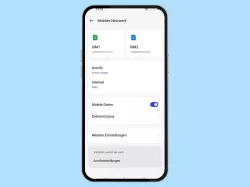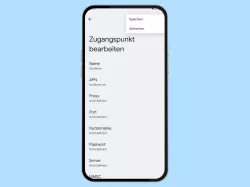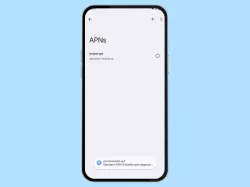Xiaomi: APN-Einstellungen einrichten
Du möchtest die mobilen Daten einrichten und den APN hinzufügen? Wie man auf dem Xiaomi-Handy die Zugangspunkte einrichten kann, zeigen wir hier.
Von Denny Krull · Veröffentlicht am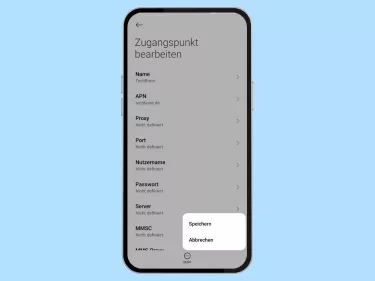

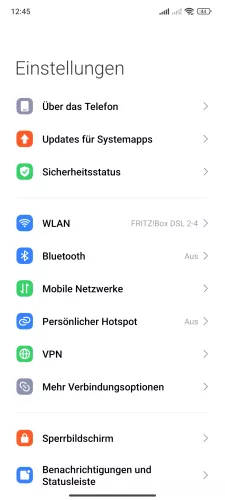


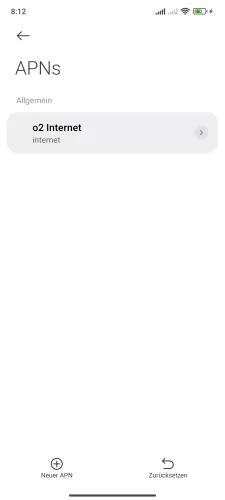
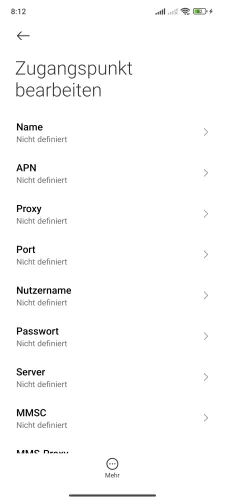
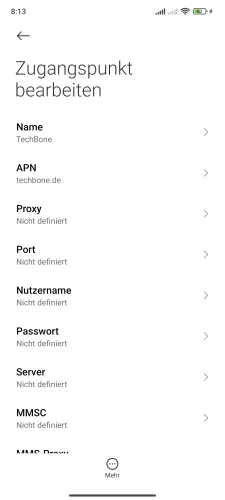

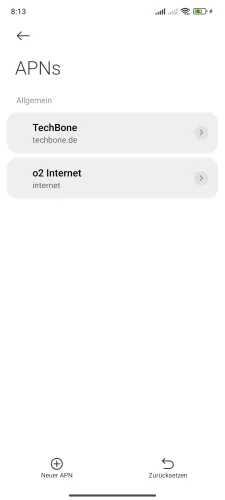
- Öffne die Einstellungen
- Tippe auf Mobile Netzwerke
- Wähle die gewünschte SIM-Karte
- Tippe auf Zugangspunkte (APNs)
- Tippe auf Neuer APN
- Gib die nötigen APN-Daten ein
- Tippe auf Mehr
- Tippe auf Speichern
- Wähle den hinzugefügten APN

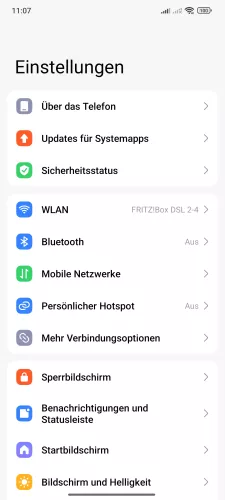

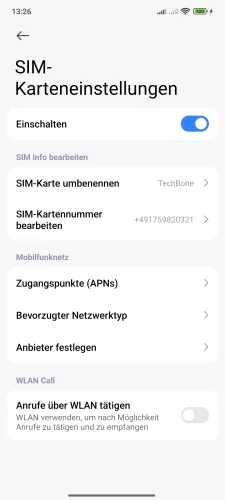




- Öffne die Einstellungen-App
- Tippe auf Mobile Netzwerke
- Wähle eine SIM-Karte
- Tippe auf Zugangspunkte (APNs)
- Tippe auf Neuer APN
- Gib die nötigen APN-Daten ein und tippe auf Mehr
- Tippe auf Speichern
- Wähle den Hinzugefügten APN




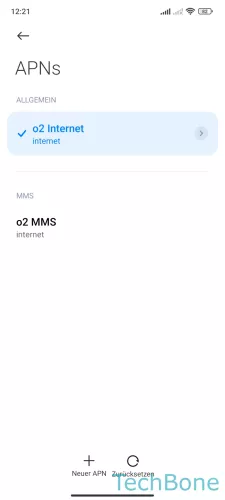
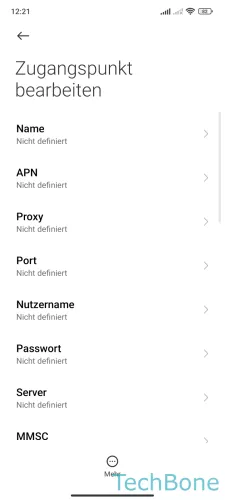

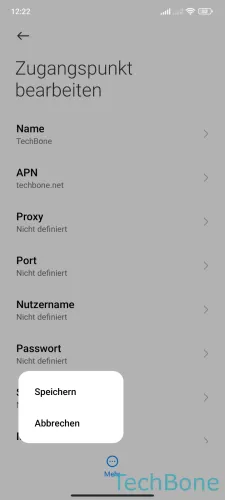
- Öffne die Einstellungen
- Tippe auf SIM-Karten und Mobile Netzwerke
- Wähle eine SIM-Karte (Dual SIM)
- Tippe auf Zugangspunkte (APNs)
- Tippe auf Neuer APN
- Gib die APN-Daten ein
- Tippe auf Mehr
- Tippe auf Speichern
Legt man eine SIM-Karte in das Xiaomi-Smartphone ein und schaltet das Gerät an, werden die Zugangspunkte (APN) automatisch konfiguriert. Hat man allerdings kein Internet mit den mobilen Daten, können die APN-Einstellungen fehlerhaft sein. In dem Fall kann man jederzeit die eingetragenen APN ändern oder direkt einen neuen Zugangspunkt hinzufügen, um Fehler zu vermeiden.
Hinweis: Die korrekten APN-Einstellungen können auf der Webseite des Mobilfunkanbieters eingesehen werden. Ansonsten hilft auch der Support weiter und kann auch eine Konfigurationsnachricht versenden.
Lerne mit unseren ausführlichen Xiaomi-Anleitungen dein Smartphone mit MIUI oder HyperOS Schritt für Schritt kennen.